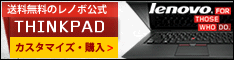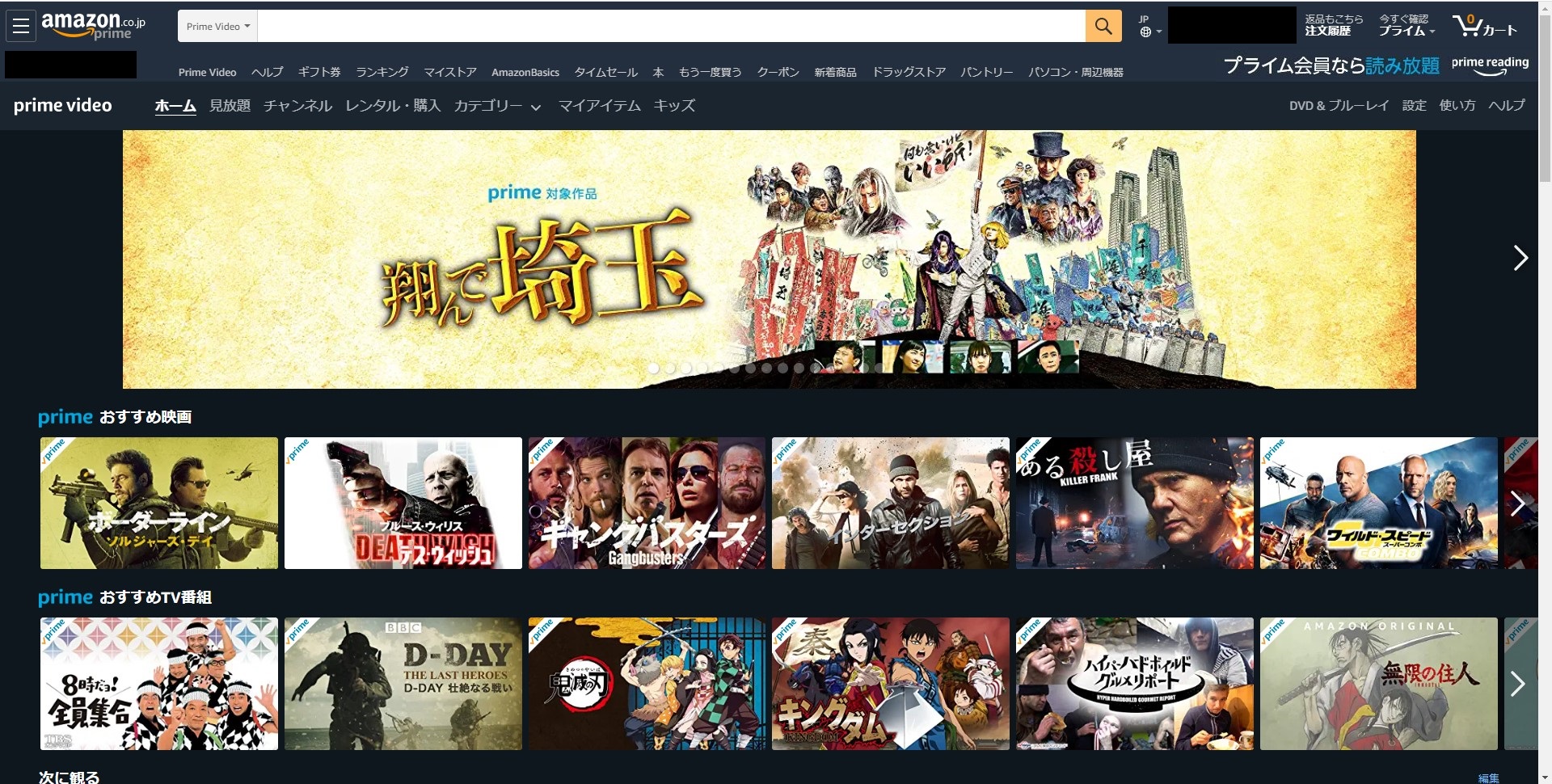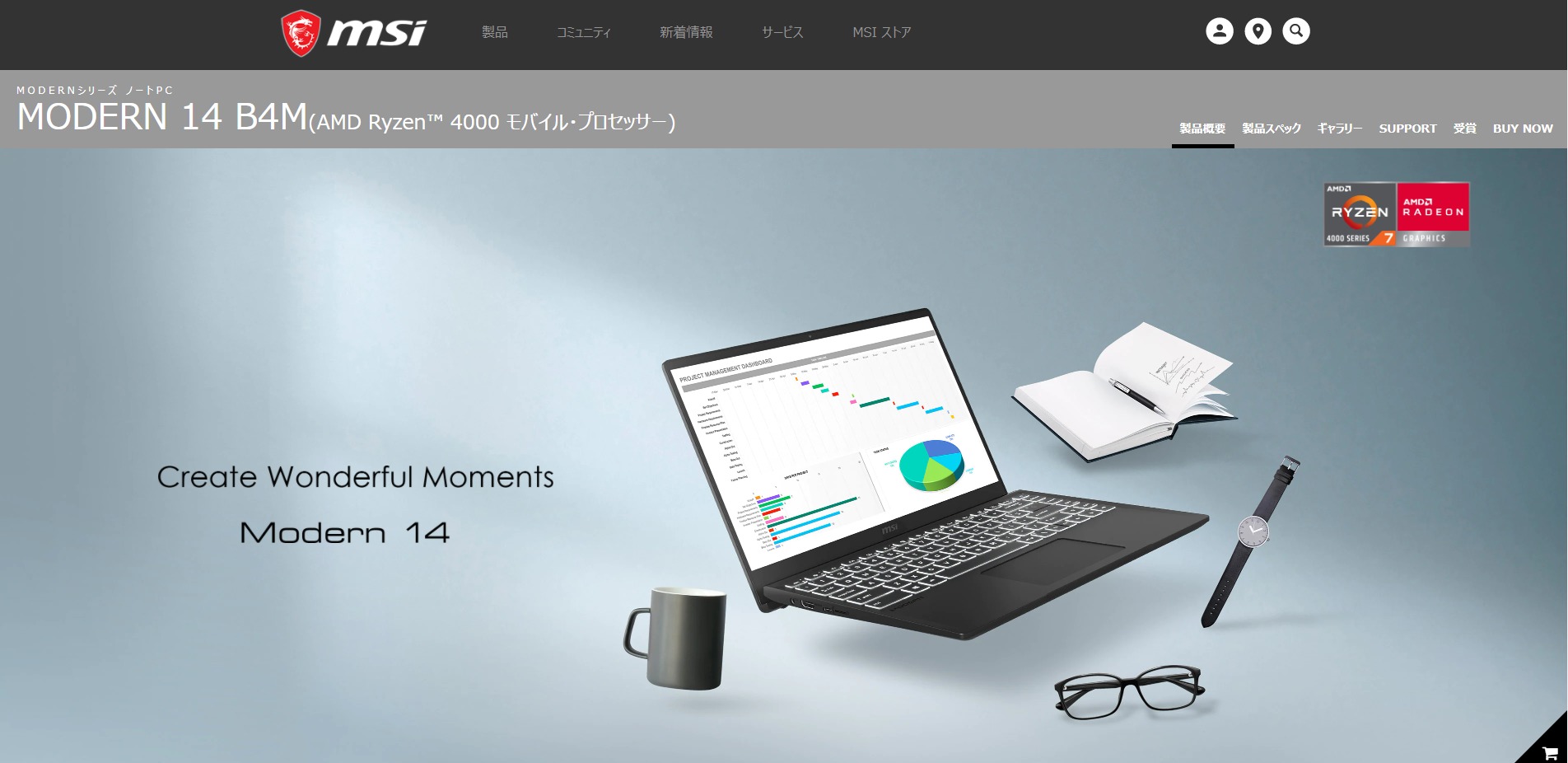
この記事ではまだまだオタク臭くてあまり認知されていないmsiのノートパソコンを紹介する。
それでも自分このパソコンは軽くてスペック高くてコスパがいいと思ったので是非ここで自慢したいと思ったが、結構ライバルも強い感じで甲乙つけがたいと感じる。
今回はノートパソコンを購入したが、ノートパソコンの主な用途はブログの更新だったりオフィスソフトで作業がメインである。
外出先でもフルサイズのパソコンとして利用ができるようにタブレットではなくキーボードのついているノートパソコンを購入した。Windowsタブレットでも用途は満たすことはできるのだが文字入力の際に結局キーボードを持ち歩くので、ノートパソコンの方が都合がいい。
中途半端なものではなく、ちゃんと使えて持ち運びできるサイズのものが必要だった。
買う前にちゃんと比較せずに買ったのでライバル機種と比較して分が悪いかなと思うところもあったが、かなり満足感の高い機種のためおすすめしたい。
新しいパソコン買いました。こっちのほうがおすすめ。
自分が求めたスペック
CPU:Passmarkスコア10000以上
メモリ:16GB以上
ストレージ:SSD 512GB以上
画面サイズ:13インチ~14インチ
重量:1.5キロ以下
映像出力端子:HDMI
バッテリー:8時間以上
予算:10万くらい
CPU:Passmarkスコア10000以上
まず、CPUから説明するとこれがパソコンの頭脳なので、性能が良ければよいほうがいい。異なるCPUや異なるメーカー、発売時期を比較するためにベンチマークのPassmarkというものを使用する。単純に言えばこのPassmarkの数字が大きければ大きいほうが、優秀なCPUであるということである。
もともと自分が使っていたデスクトップのPCにはIntel Core i5-4590 というCPUが入っていてPassmarkスコアは 5300であったが特に困ることはなかった。だがこのパソコン自体5年以上前に購入しており、CPU自体もintelの第四世代ということで結構前である。
今それなりの金額を払うなら、10000点前後は欲しい。
メモリ:16GB以上
メモリはよく机の大きさに例えられるけど、これが大きければ大きいほどいろんな作業が同時にできたり重たい作業もガリガリいうことなく進めることができる。昔のPCでガリガリ言って止まっていたのはメモリが足りなくてHDDにアクセスしていたから。もっとも今はSSDが多いからガリガリは言わないのかもだけど…
これからPCを買うならば8GBは絶対に必須である。ちなみに会社ではメモリ4GBのパソコンを使っているけどオフィスソフト起動させて印刷しようとすると時々メモリ不足で印刷ができなかったり不都合が起きたりする。
ブラウザだけでなく、オフィスソフトで作業などするなら最低限8GBは欲しい。
ストレージ:SSD 512GB以上
ストレージは机の引き出しの大きさに例えられて、これが大きければ大きいほどいろんなデータを保存することができる。ブログ用の写真とか、普段の写真を入れたかったから256GBだと少し不安で、常に外付けのSSDやHDDを持ち歩くことになると荷物が増えるので512GBくらいのサイズは欲しかった。
あとゲームする人は絶対に大きいほうがいい。
SSDとHDDに大きく分けられるけど、これによってデータを取り出す速さが断然変わってくる。SSDのほうがPCの起動やソフトの起動、データの読み込みや書き込みが早くなるから同じCPU,メモリを積んでいたとしても、動作が格段に変わる。
画面サイズ:13インチ~14インチ 重量:1.5キロ以下
画面は大きいほうが作業性がいいんだけど、大きいと当然持ち運びに不便になる。
それに重たいパソコンを持ち歩くのはストレスだから、1.5キロくらいが限界かなと思っている。
外で使うことを考える人は15.6インチの画面は大きすぎると思う。用途にもよると思うけど。
映像出力端子:HDMI

これまでデスクトップでマルチディスプレイ(多い時でトリプルディスプレイ)にしていて、マルチディスプレイのほうがいろいろ作業がはかどるため、HDMI端子は欲しかった。
もちろんなくてもUSB-Cから出力とかはできるんだけど、HDMIが初めからあるならそれに越したことはない。
それと旅先で映画を見たりするのが好きだが、パソコンとHDMIケーブルがあればAmazonプライムビデオの作品やHuluの作品も大画面のテレビで見ることができるようになる。
ということで、HDMI端子は欲しかった。個人的おすすめAmazonプライムの映画
関連 コンパクトなHDMIケーブル
予算:10万くらい
Iphone12も発売されることだし、そんなに予算はさけない。
とはいえ、ケチって7万円で納得いかないものを買うくらいなら、買わないほうがまし。
だから10万円くらいという何となくのラインを作ってみた。
Modern-14-B4MW-011JP を購入
購入したいきさつとしては、厳密にスペックを比較して購入したわけではない。
求めている条件もじつは購入した段階ではあやふやで、衝動的に購入してしまったのだが後悔はしていない。
購入の決め手としてこれらがあげられるが、基本は後付けの理由であると考えて差し支えない。
・高い性能(CPU Ryzen7 4700U, メモリ16GB, SSD 512GB M.2 NVMe)
・携帯性(1.3kg, 14インチ)
・高い耐久性(MIL-STD 810G)
・好みのキーボードの感触(1.5mmキーストローク)
・フルサイズHDMI端子搭載
・店頭で触って確かめることができた
・価格が値引きしてくれて税込み¥101,780
Modern-14-B4MW-011JP 良いところ
実際に2週間使ってみて感じた良いところをレビューする。
性能が高く、普段使いなら全く困ることなし
起動もソフトも立ち上げも非常に速い。
オフィスソフトではもたついたりすることはないし、軽めのゲームならストレスなくすることができるであろう。
これはスペックを見ればわかりきったことだけど、やっぱり早く非常に感動するし、ストレスを全く感じなくなる。
PassmarkスコアのCPUでは13938と素晴らしいスコアをたたき出し、あと4年は少なくとも快適に使えるのではないだろうかと思えた。
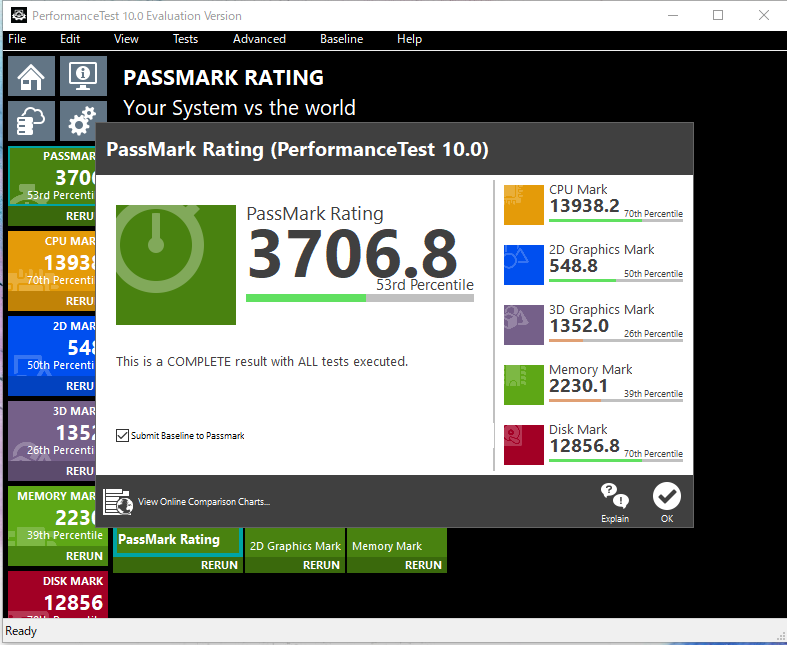
携帯性に優れている



本体重量1.3Kgで持ち運びに負担を感じないので、あちこちに持ち出せる。
また、画面のベゼルが小さいため、13インチクラスのサイズらしいが実際にベゼルはそれなりに薄いと感じる。デザインとしてもすぐれているし、カバンにも入りやすく非常に良い。
キーボードの感触が適度に硬く、好み
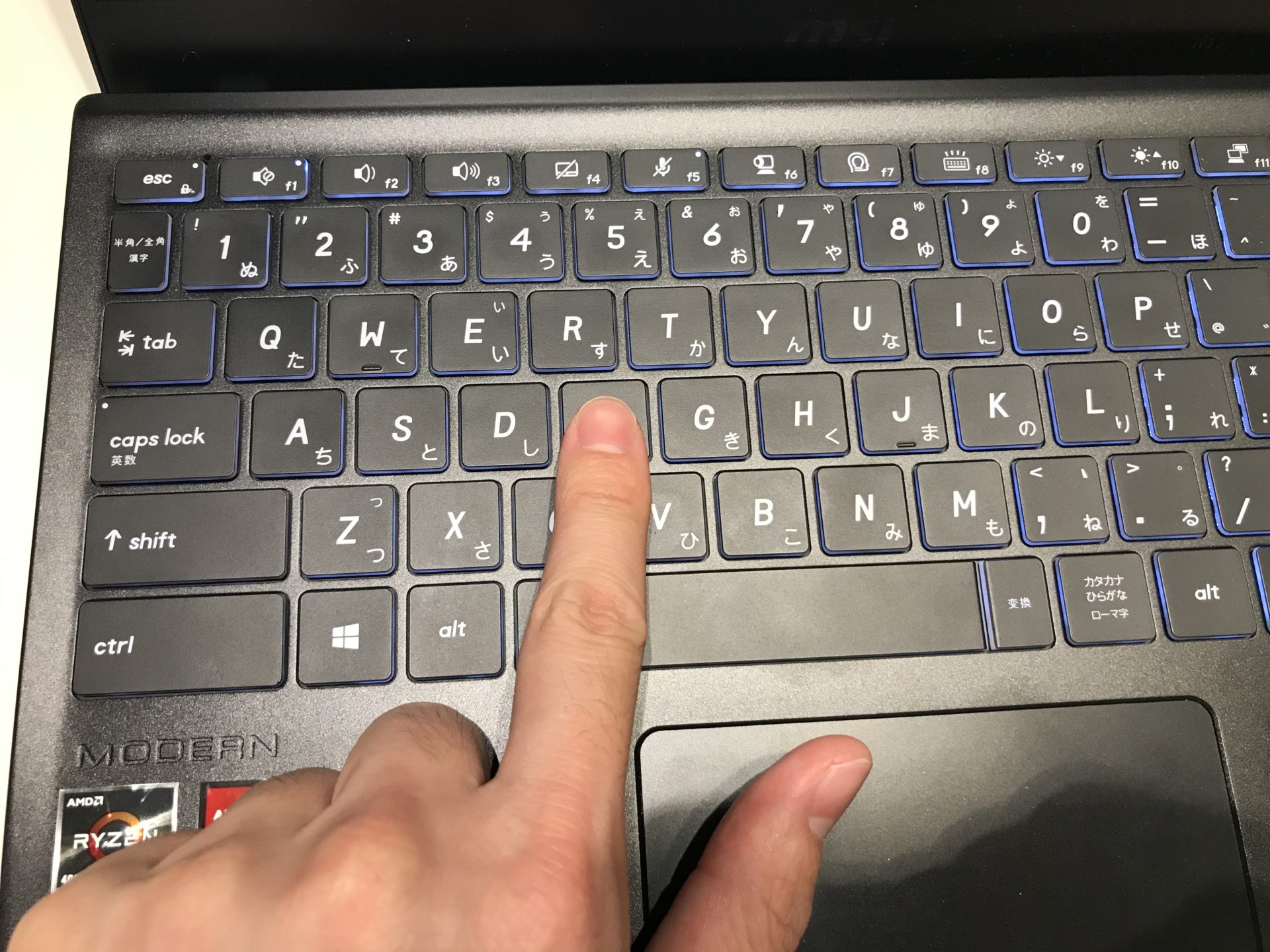
完全に私の好みだけど、キーボードの感触が適度に硬くパチパチ音がしてクリック感がある。
キーストロークも1.5㎜だしキー一つ一つのサイズも標準的なサイズで軽快にタイピングができる。
そのかわり、静音を求める人や、ヌルヌルした感触を求める人にはあまり向かないであろうと考える。
MSI CREATER CENTERのバッテリマスターが素晴らしい
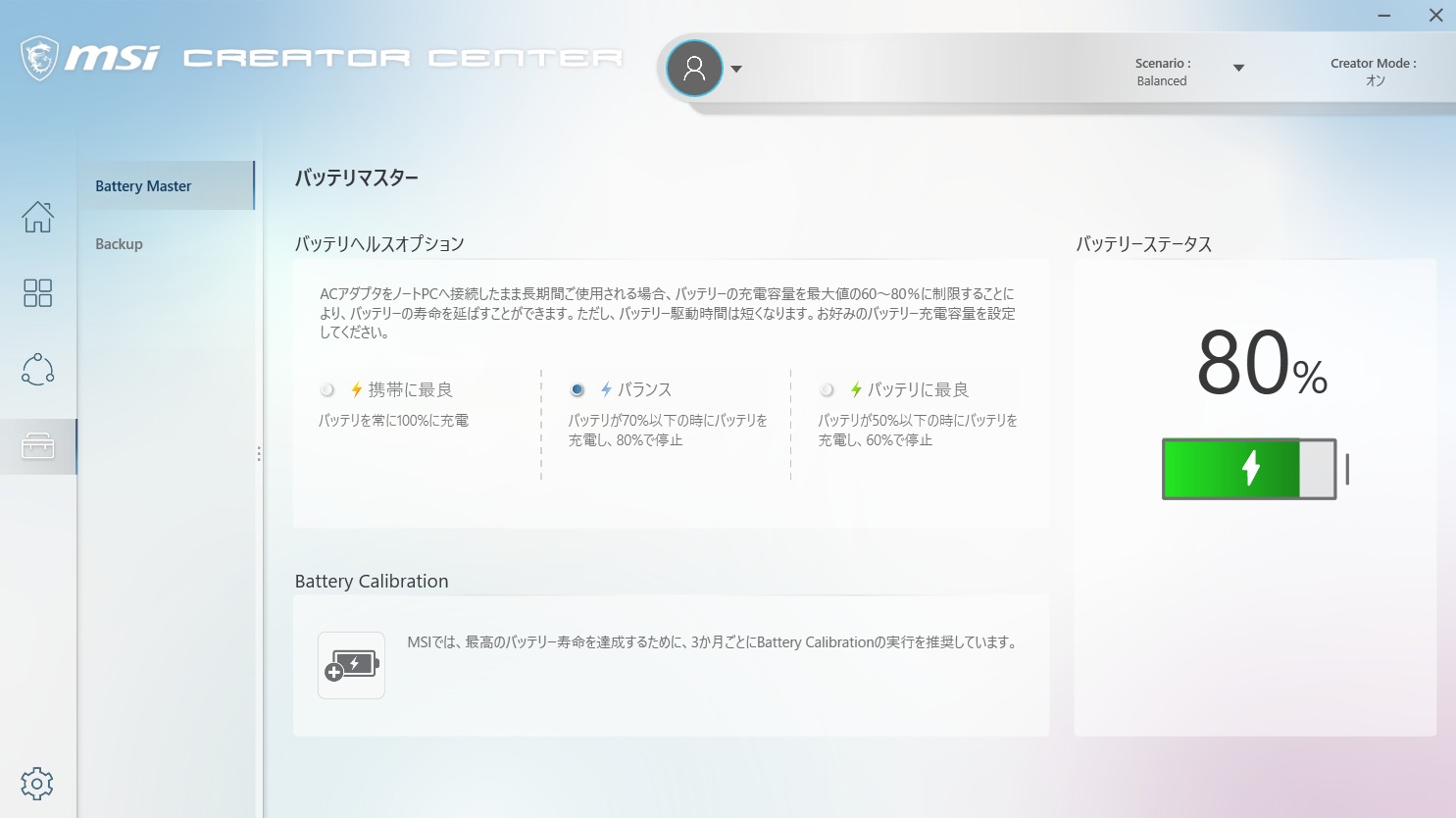
バッテリの節約はwindowsの設定や画面の輝度の設定で変えることができる。
だけどバッテリの寿命(劣化しにくくする設定)がここではできて、何パーセント以下になると何パーセントまでバッテリを充電するということが決めることができる。
これにより不必要に充電することが減って、トータルで充電回数が減るので劣化を防ぐことができる。
Modern-14-B4MW-011JP 悪いところ
実際に使ってみて、改善してほしい点についてここでは説明する。
龍のマークがダサい

MSIのパソコンだから仕方がないのかもしれないけど、これはゲーミングノートではない。ビジネスでの用途前提にしているパソコンのはずである。だから龍のマークは絶対余分である。
黒でマットな感じで渋くかっこいいデザインなのに龍のマークがついているから、台無しである。
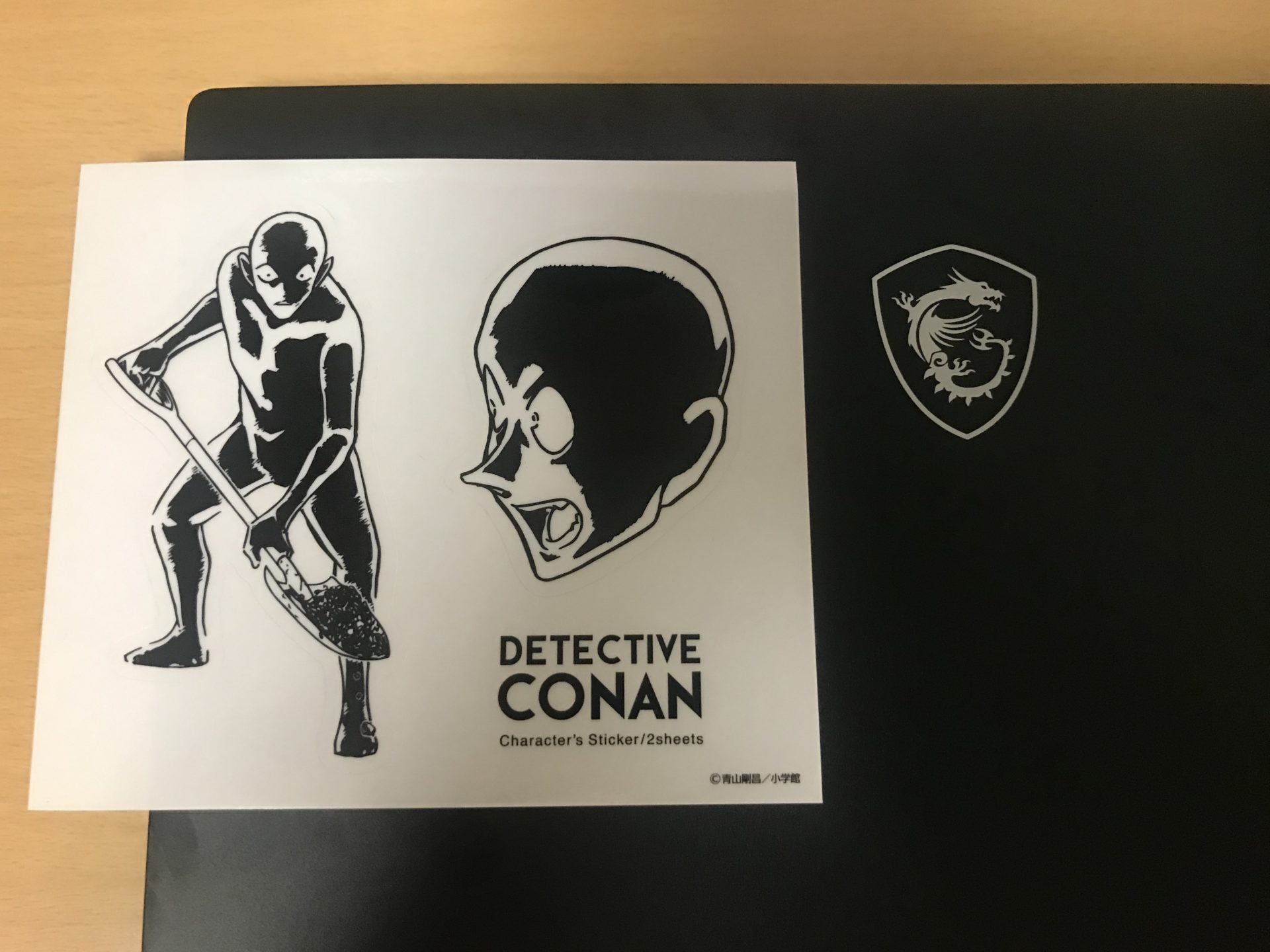
コナンの犯人のシールがちょうどいいサイズだからこれで消してやろうか悩み中である。
手の脂が目立ちやすい

本体の質感は、金属製のボディにマットな黒ですごくいいんだけど、手の脂が目立ってしまう。
そうすると何となく汚らしく見えてしまう。
何かしらのシールとかの工夫か、定期的に拭いてやるなどの処置が必要そうである。
USB PDでの充電に非対応
USB PDとはUSB タイプCの端子で高い電力の機器でも充電できる規格であるが、このパソコンは非対応である。
対応していると何がうれしいかというと専用のアダプターを持ち歩かなくても、汎用のUSB PD対応の充電器でスマホと共用できるものを買えば荷物が減らせる。
パソコンの専用アダプターは結構荷物になるのでなるべく持ち歩きたくないから是非対応しててほしかった。この機能は当たり前に今のパソコンならついてると思ったけど、なくて非常に残念である。
私はパソコン買うことを少し考えていたのでUSB PD対応の充電器を買ったけど、今回役に立つことはなかった…
F1~F12キーがFnキー押しながらじゃないと機能しない
日本語の変換の際や、エクセルのセルに入力する際にF7キーやF2キーを使うが、F1~F12キーは音量の調整キーであったり、画面の輝度のキーに基本は割り当てられている。
F1~F12キーとして使うにはわざわざFnキーと同時に押さないといけないので地味にストレスである。
最大音量は控えめ
そこまで困ることはないと思うが、最大音量は控えめである。
ネットフリックスでラストサムライをこのPC使ってみたが、音質はの良さは正直自分の耳ではよくわからなかった。
しかし一つ言えるのは最大音量は控えめで、音量最大にしてもうるさいと感じることのない音量であったので、もし家で映画を見たり音楽を聴いたりするときはBluetooth スピーカーがあってもいいかもしれない。
ライバルとの比較
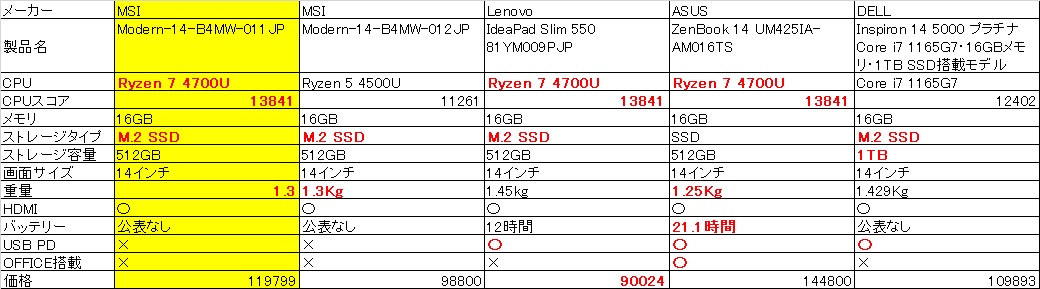
価格コムで調べた結果を比較する。
https://kakaku.com/prdcompare/prdcompare.aspx?pd_cmpkey=K0001277096_K0001262864_K0001286767_K0001288707_K0001286768_J0000034137&pd_ctg=V079&spec=101_1-1-2-3-4-5-6-7_2-1-2_4-1-2-3_3-1-2,102_18-1-2-3-4_10-1_11-1_7-1-2_6-1-2_9-1-2-3-4-5-6-7,107_8-1-2-3-4-5-6,104_14-1,103_12-1-2
自分が購入したのはModern-14-B4MW-011JPなので、一番左であり、価格は価格コムでの価格となっているので実際に自分が購入した価格とは異なる。(2万円近く割引を受けることができた)
ここに出てくるスペックだけでLenovoのIdeapad Slim550がコスパも高いしUSB PDにも対応していて性能も高く良さそうである。
今回購入したMSIのModern-14-B4MW-011JPは純粋なスペックと値段だけで見てもかなりいいレベルではあるが、突き詰めていくとまだまだ上がありそうな雰囲気である。
とはいえ、国産ノートでは20万以上はしてしまうようなスペックであるため、この比較表に挙げたPCはどれもおすすめであろうと考えられる。
あとはこの表に出てこない、高い耐久性(MIL-STD 810G)という安心感やMSIの2年保証と現物をみて購入できたというだけで納得ではある。
龍のマークがダサい問題は上からシールを張るだけで簡単に解決できそうだが、USB PD非対応な部分だけが惜しまれる。
互換のアダプターや変換ケーブルなど販売していないかこれから探していきたいと思う。
新しいパソコン買いました。こっちのほうがおすすめ。